Pravděpodobně jste si všimli, že když přepnete svůj iPhone do režimu Letadlo, vaše Apple Watch budou následovat.
Toto funguje i obráceně. A týká se to i funkce Nerušit. I když je to pohodlná a časově úsporná funkce, nemusí být vhodná za všech okolností.
Možná nebudete potřebovat nebo chtít obě zařízení v režimu Nerušit. Možná budete chtít upozornění na Apple Watch vypnuté, ale vyzvánění iPhonu zapnuté nebo naopak.
Podobně můžete před letem raději ručně povolit režim Letadlo na obou svých zařízeních. (V obou případech je však budete muset po letu ručně deaktivovat. Ale o tom později.)
Zde je návod, jak funkci deaktivovat – plus několik dalších úvah.
Obsah
-
Jak vypnout zrcadlení iPhone pro Apple Watch
- Kroky k vypnutí zrcadlení
-
Další úvahy
- Cvičení Nerušit
- Režim Letadlo Quirk
- Problém s časovým pásmem a režimem letadla
- Související příspěvky:
Jak vypnout zrcadlení iPhone pro Apple Watch
Neexistuje žádné nastavení, které by deaktivovalo zrcadlení iPhone-Apple Watch přímo na vašem nositelném zařízení. K deaktivaci funkce tedy budete potřebovat svůj iPhone.
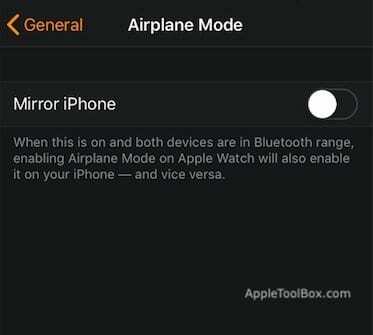
Kroky k vypnutí zrcadlení
- Na iPhonu otevřete aplikaci Watch.
- Přejděte dolů, dokud neuvidíte Všeobecné. Klepněte na něj.
- Klepněte na Režim Letadlo.
- V další nabídce klepněte na přepnout vedle položky Mirror iPhone jej deaktivujte.
- Vraťte se ke generálovi.
- Klepněte na Nerušit.
- Znovu klepněte na přepnout vedle Mirror iPhone.
Samozřejmě, pokud budete chtít znovu povolit zrcadlení iPhone-Apple Watch, postupujte podle výše uvedených kroků a stiskněte přepínače, aby byly zelené.
Další úvahy
Jak můžete vidět, deaktivace zrcadlení iPhone-Apple Watch je poměrně snadné. Ale je potřeba mít na paměti ještě pár věcí.
Cvičení Nerušit
I když se rozhodnete vypnout zrcadlení Nerušit, v aplikaci Watch je další přepínač, který může být zajímavý.
Je to Cvičení Nerušit a nachází se v Watch —> Obecné — > Nerušit.
V podstatě, když vstoupíte do tréninku, funkce automaticky přepne vaše Apple Watch a iPhone do režimu Nerušit.
Jen další funkce ke zvážení.
Režim Letadlo Quirk
Když je povoleno zrcadlení iPhone, zapnutím funkce Nerušit se tato funkce aktivuje na obou zařízeních. Ve stejném duchu, deaktivace na jednom zařízení jej následně deaktivuje na obou.
Stojí za zmínku, že to není případ režimu Letadlo.
Když zapnete režim Letadlo, aktivuje se na obou zařízeních. Vypnutí režimu Letadlo však nelze zrcadlit mezi vašimi dvěma zařízeními.
Jinými slovy, chcete-li vypnout režim Letadlo, musíte jej ručně deaktivovat na obou zařízeních.
Je to z velké části proto, že zapnutí režimu Letadlo deaktivuje rádia zařízení. To znamená, že žádné zařízení nebude schopno přijímat signál k deaktivaci funkce.
Toto je očekávané chování, nikoli chyba. Je však třeba si toho být vědomi, když cestujete, abyste mohli odpovídajícím způsobem znovu aktivovat funkce.
Problém s časovým pásmem a režimem letadla
Obecně řečeno, zařízení Apple Watch získávají informace o čase z iPhonu, ke kterému jsou připojena.
Pokud dojde k problému s informacemi o časovém pásmu, může to zjevně představovat problém.
V iOS 11 je rozšířená chyba související s iPhony a časovými pásmy. Instance chyby se liší, ale v zásadě může způsobit vážné problémy při cestování – jako zmeškané lety nebo alarmy kvůli nepřesnému času.
Zdá se, že uvedení iPhone do režimu Letadlo spouští tento problém s časovým pásmem. Pravděpodobně se tyto nepřesné časové údaje přenesou do Apple Watch.
Jistě, opravdu se nemůžete vyhnout uvedení zařízení do režimu Letadlo. Ale to je něco, co je třeba si uvědomit, když cestujete.
Zatím nemáme potvrzenou opravu, ale existuje něco, co můžete vyzkoušet – přepnutí hodinek Apple Watch do režimu Letadlo před iPhonem (pokud je zrcadlení zakázáno).
V opačném případě se po příjezdu do cíle znovu ujistěte, že jsou časy na obou vašich zařízeních přesné.

Mike je novinář na volné noze ze San Diega v Kalifornii.
I když primárně pokrývá Apple a spotřebitelské technologie, má minulé zkušenosti s psaním o veřejné bezpečnosti, místní správě a vzdělávání pro různé publikace.
V oblasti žurnalistiky nosil docela dost klobouků, včetně spisovatele, redaktora a zpravodaje.